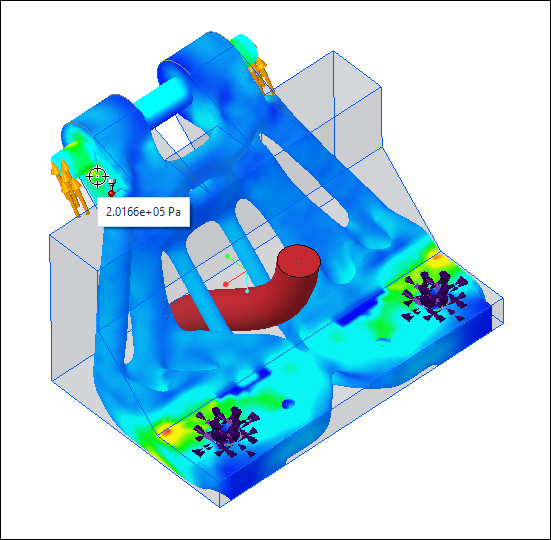查看仿真结果
使用仿真视图选项可视化优化模型上的 Von Mises 应力和位移。要对已优化的模型执行更高保真度 FEA,请选中“创成式设计选项”(Generative Design Options) 对话框中的“执行最终一轮仿真”(Perform final simulation pass) 复选框。这将使您获得近似的 FEA 结果。要获得更精确的结果,建议在仿真应用程序中运行 FEA。
查看仿真结果
单击  “显示仿真结果”(Display Simulation Results),或在图形工具栏中单击
“显示仿真结果”(Display Simulation Results),或在图形工具栏中单击  以在创成设计特征上以 FEA 条纹图的形式查看仿真结果。确保在图形工具栏中选择了
以在创成设计特征上以 FEA 条纹图的形式查看仿真结果。确保在图形工具栏中选择了  “显示创成式设计结果”(Display Generative Result),以在图形窗口中查看结果。
“显示创成式设计结果”(Display Generative Result),以在图形窗口中查看结果。
 “显示仿真结果”(Display Simulation Results),或在图形工具栏中单击
“显示仿真结果”(Display Simulation Results),或在图形工具栏中单击  以在创成设计特征上以 FEA 条纹图的形式查看仿真结果。确保在图形工具栏中选择了
以在创成设计特征上以 FEA 条纹图的形式查看仿真结果。确保在图形工具栏中选择了  “显示创成式设计结果”(Display Generative Result),以在图形窗口中查看结果。
“显示创成式设计结果”(Display Generative Result),以在图形窗口中查看结果。图例
单击  “显示仿真结果”(Display Simulation Results) 时,将出现 FEA 条纹图以及一个图例小组件。图例小组件将条纹图上的颜色与绘图字段的数值进行映射。
“显示仿真结果”(Display Simulation Results) 时,将出现 FEA 条纹图以及一个图例小组件。图例小组件将条纹图上的颜色与绘图字段的数值进行映射。
 “显示仿真结果”(Display Simulation Results) 时,将出现 FEA 条纹图以及一个图例小组件。图例小组件将条纹图上的颜色与绘图字段的数值进行映射。
“显示仿真结果”(Display Simulation Results) 时,将出现 FEA 条纹图以及一个图例小组件。图例小组件将条纹图上的颜色与绘图字段的数值进行映射。下图显示了模型的“Von Mises 应力”(Von Mises Stress) 条纹图。

在图例小组件中,您可以执行以下操作:
• 选择一个载荷工况,并查看模型上的 Von Mises 应力或位移条纹图。
• 单击  以切换查看结果的方式:不同的颜色带或散射颜色。
以切换查看结果的方式:不同的颜色带或散射颜色。
 以切换查看结果的方式:不同的颜色带或散射颜色。
以切换查看结果的方式:不同的颜色带或散射颜色。• 单击  以查看绘图字段中最大值和最小价值的位置。
以查看绘图字段中最大值和最小价值的位置。
 以查看绘图字段中最大值和最小价值的位置。
以查看绘图字段中最大值和最小价值的位置。• 向下拖动图例的顶边可更改模型中显示的最大结果值的范围。单击可编辑所显示范围的最大值。
• 向上拖动图例的底边可更改模型中显示的最小结果值的范围。单击可编辑所显示范围的最小值。
动画演示模型变形
1. 单击  “动画演示变形”(Animate Deformation)。“动画变形设置”(Animation Deformation Settings) 对话框随即打开。
“动画演示变形”(Animate Deformation)。“动画变形设置”(Animation Deformation Settings) 对话框随即打开。
 “动画演示变形”(Animate Deformation)。“动画变形设置”(Animation Deformation Settings) 对话框随即打开。
“动画演示变形”(Animate Deformation)。“动画变形设置”(Animation Deformation Settings) 对话框随即打开。2. 移动“速度”(Speed) 和“比例”(Scale) 滑块以更改动画速度和比例。
Generative_animation_speed 和 generative_animation_scale配置选项 用于设置 FEA 变形的动画速度和比例。单击“重置”(Reset) 可将速度和比例值重置为默认值。 |
3. 单击  播放动画,单击
播放动画,单击  停止动画。
停止动画。
 播放动画,单击
播放动画,单击  停止动画。
停止动画。4. 单击“关闭”(Close) 关闭“动画变形设置”(Animation Deformation Settings) 对话框。
运行仿真探测
使用仿真探测工具可显示特定点处的结果数量的值。要显示绘图字段的数值,请将光标移动到计算的条纹图上。
下图显示了光标处的 Von Mises 应力的数值。